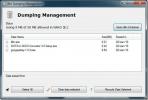Vytvorte odkaz VLC, ktorý prehráva všetky zvukové súbory vo vybranom priečinku
Prehrávač VLC je neuveriteľne populárny. Tak populárne, že ho naozaj nemusím uvádzať. Mnoho ľudí nahrádza svoje predvolené prehrávače médií za prehrávače VLC a je rovnako populárne v systémoch Windows aj OS X. Čo robí VLC tak skvelým, je to, aké silné je a ako môžete vždy nájsť doplnok, ktorý s ním môžete použiť, ktorý ho zlepší. To znamená, že ak ste používateľom systému Windows a nenastavili ste prehrávač VLC ako predvolený prehrávač médií, ale chceli by ste Ak ju chcete použiť na prehrávanie všetkých mediálnych súborov v konkrétnom priečinku, neexistuje jednoduchý spôsob, ako to urobiť UI. Tu je trochu vyladenie, ktoré aplikujete na zástupcu na ploche prehrávača VLC, ktorý mu umožní prehrávať všetky mediálne súbory v predvolenom priečinku.
Prvé veci ako prvé; vytvorte na pracovnej ploche odkaz VLC. Je to dosť ľahké; prejdite na miesto, kde je nainštalovaný prehrávač VLC, a nájdite súbor EXE. Kliknite pravým tlačidlom myši a v kontextovej ponuke vyberte príkaz Odoslať do> Desktop.
Ďalej prejdite na pracovnú plochu a nájdite túto novovytvorenú skratku. Kliknite pravým tlačidlom myši az kontextovej ponuky vyberte príkaz Vlastnosti. V okne vlastností prejdite na kartu Skratka a vyhľadajte pole Cieľ. Mala by čítať niečo také; „C: \ Program Files (x86) \ VideoLAN \ VLC \ vlc.exe“
Musíte urobiť tento prepínač na koniec vyššie uvedeného riadku v poli Cieľ;
-LZ D: \ hudba
D: \ music môžete nahradiť umiestnením priečinka, z ktorého chcete prehrávať médiá. Príkaz -LZ sa nemá meniť.

To je všetko. Jednoducho kliknite na tlačidlo Použiť a zatvorte okno vlastností. Kedykoľvek spustíte VLC od tejto konkrétnej skratky, otvorí sa a automaticky začne prehrávať všetky mediálne súbory v priečinku, ktorý ste nastavili v jeho skratke. Pravdepodobne by ste ju mali premenovať, aby ste ju nezamieňali s odkazom na otvorenie prehrávača VLC.
Vyhľadanie
Posledné Príspevky
DiskCheckup: Monitorujte a zaznamenávajte SMART informácie, aby ste zabránili zlyhaniu
V súčasnosti môžu pevné disky uchovávať obrovské množstvo údajov z ...
Kompletná príručka k ponuke Štart systému Windows 8
Okná Rozšírené možnosti zavedenia Menu, známe tiež ako Startup Menu...
Prenosný kôš dokáže obnoviť súbory z USB Flash disku
IBIN je prenosný kôš na USB flash disky vyvinutý s AutoHotKey. Pred...